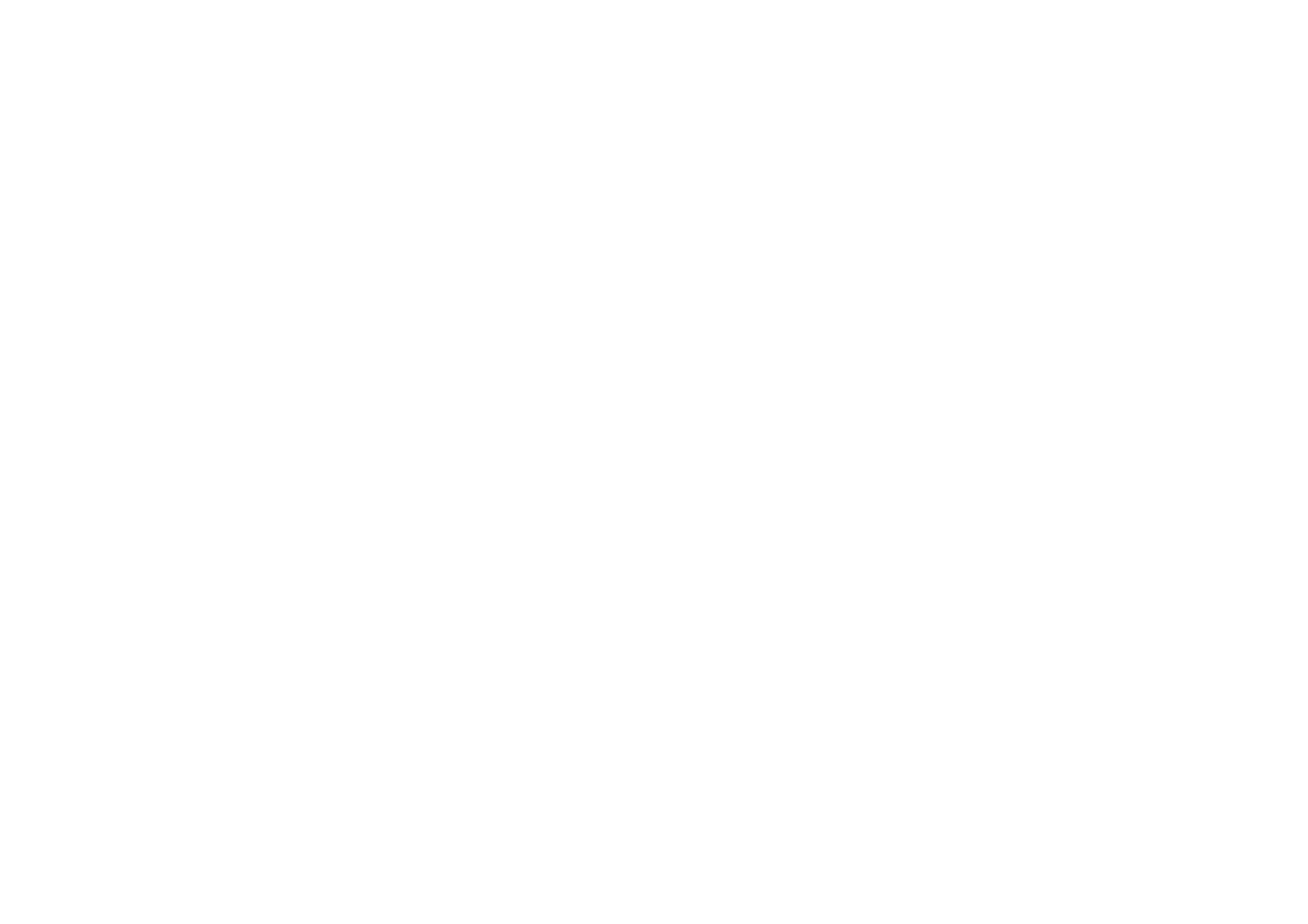
■ Chatbeskeder
Du kan opleve tekstbeskeder på et helt nyt plan ved at bruge chatbeskeder (IM) (netværkstjeneste) i et trådløst
miljø. Du kan chatte med venner og familie, uanset hvilket mobilsystem eller hvilken platform (f.eks.
internettet) de bruger, så længe I alle anvender samme chattjeneste.
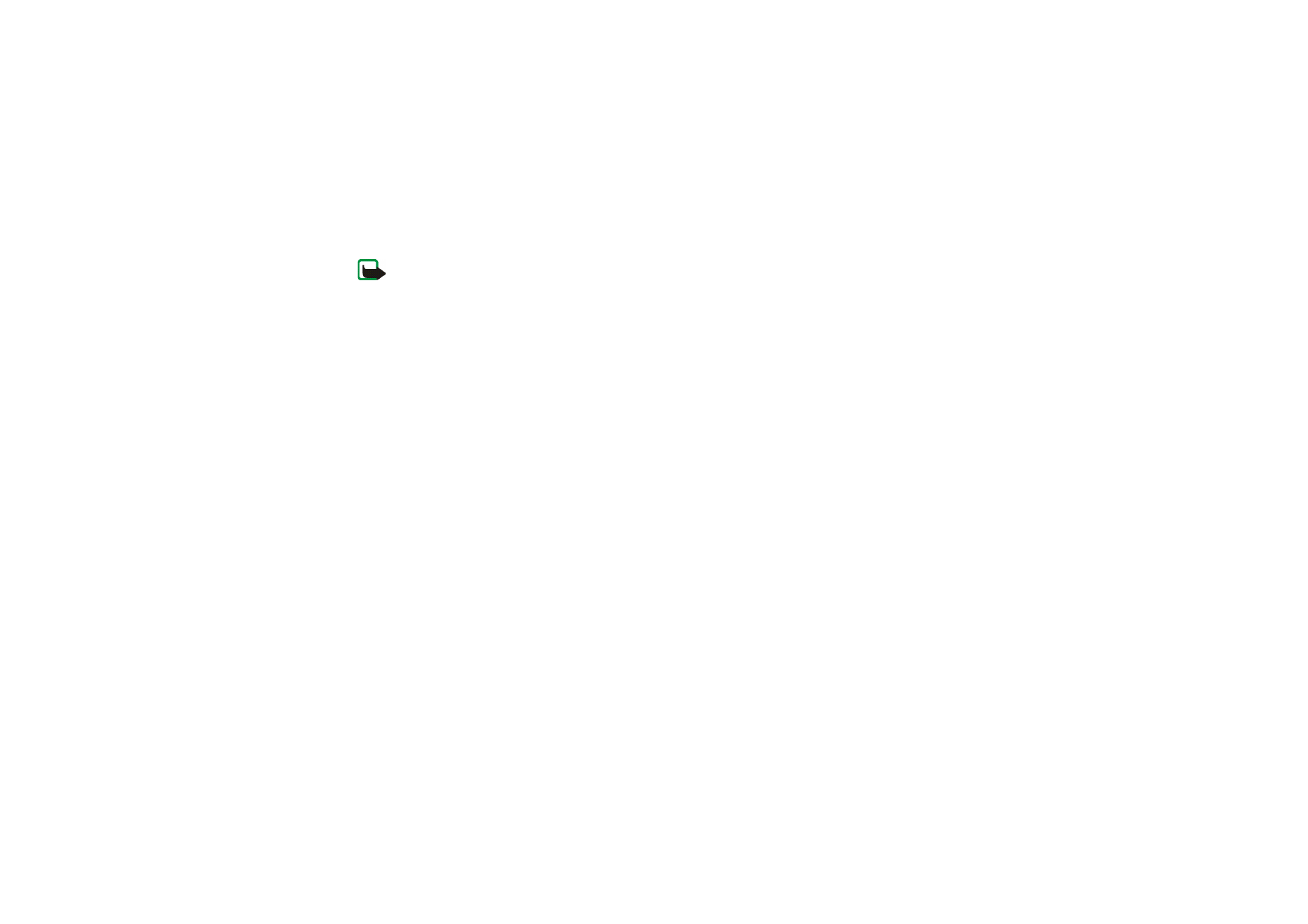
45
Copyright
© 2006 Nokia. All rights reserved.
Før du kan begynde at bruge chatbeskeder, skal du tilmelde dig din udbyder af trådløse tjenesters chattjeneste
og den chattjeneste, du ønsker at bruge. Du skal også have et brugernavn og en adgangskode, før du kan
anvende chatbeskeder. Se
Tilmeld dig en chattjeneste
s.
45
, hvis du ønsker yderligere oplysninger.
Bemærk! Afhængigt af din chattjenesteudbyder og din udbyder af trådløse tjenester er det ikke sikkert,
at du har adgang til alle de funktioner, som beskrives i denne brugervejledning.
Du kan finde yderligere oplysninger om, hvordan du angiver de nødvendige indstillinger til chattjenesten i
Forbindelsesindstillinger
under
Adgang
s.
45
. Ikonerne og teksten på displayet kan variere afhængigt af den
anvendte chattjeneste.
Mens der er oprettet forbindelse til chattjenesten, kan du godt bruge telefonens øvrige funktioner.
Chatsamtalen forbliver aktiv i baggrunden. Afhængigt af netværket er det muligt, at den aktive chatsamtale
opbruger telefonbatteriet hurtigere. Derfor kan det være nødvendigt at koble telefonen til en oplader.
Tilmeld dig en chattjeneste
Du kan tilmelde dig den chattjenesteudbyder, du har valgt at bruge, over internettet. Under
tilmeldingsprocessen har du mulighed for at oprette et brugernavn og en adgangskode, som du selv vælger.
Kontakt din udbyder af trådløse tjenester, hvis du ønsker yderligere oplysninger om tilmelding til chattjenester.
Adgang
For at få adgang til menuen
Chat
mens du er offline, skal du vælge
Menu
>
Beskeder
>
Chat
(
Chat
kan hedde
noget andet, afhængigt af tjenesteudbyderen). Hvis du har mulighed for at vælge mellem mere end ét sæt
forbindelsesindstillinger til chattjenesten, skal du vælge det ønskede sæt. Hvis der kun findes et sæt, vælges det
automatisk.
Følgende valgmuligheder vises:
Log på
– for at oprette forbindelse til chattjenesten. Hvis du vil indstille telefonen til automatisk at oprette
forbindelse til chattjenesten, når du tænder den, skal du rulle til
Automatisk login:
, når du logger på og vælge
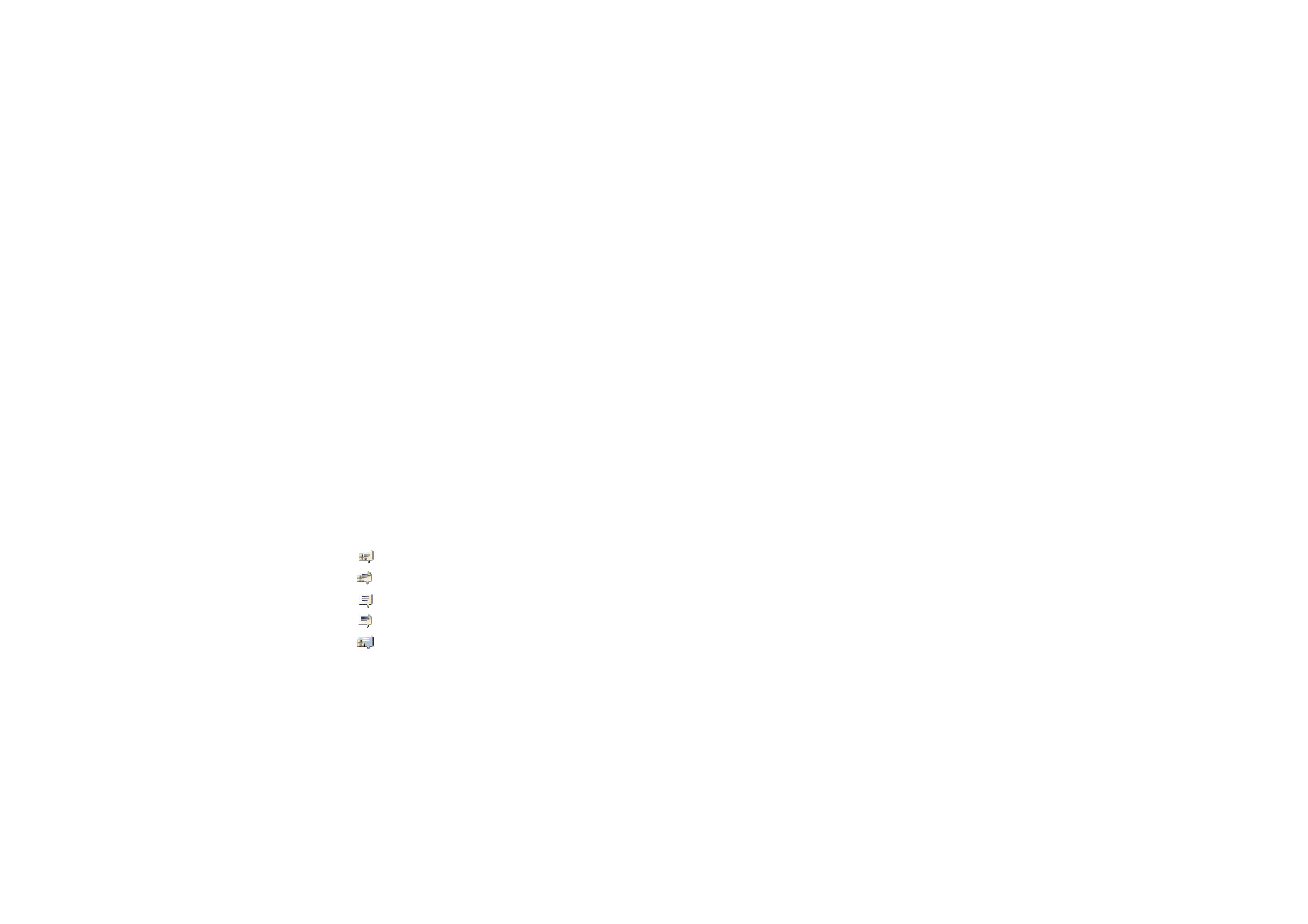
46
Copyright
© 2006 Nokia. All rights reserved.
Skift
>
Til
, eller vælge
Menu
>
Beskeder
>
Chat
, oprette forbindelse til chattjenesten og vælge
Valg
>
Indstillinger
>
Automatisk login
>
Til
.
Gemte samtaler
– for at få vist, slette eller omdøbe de samtaler, som du har gemt under en chatsamtale
Forbindelsesindstillinger
– for at redigere de indstillinger, der kræves til chatbeskeder og statusforbindelse
Opret forbindelse
Du kan oprette forbindelse til chattjenesten ved at åbne menuen
Chat
, vælge den ønskede chattjeneste, hvis
det er nødvendigt, og vælge
Log på
. Når der er oprettet forbindelse, vises
Logget på
.
Du kan afbryde forbindelsen til chattjenesten ved at vælge
Valg
>
Log af
.
Sessioner
Når der er oprettet forbindelse til chattjenesten, vises din status som andre ser den i en statuslinje:
Status:
Online
,
Status: Optaget
eller
Status: Vis som offline
— for at ændre din status, skal du vælge
Skift
.
Under statuslinjen er der tre mapper, som indeholder dine kontaktpersoner og viser deres status:
Samtaler ()
,
Online ()
og
Offline ()
. Hvis du vil udvide mappen, skal du fremhæve den og vælge
Udvid
(eller trykke på rul til
højre), hvis du vil skjulde mappen, skal du vælge
Skjul
(eller trykke på rul til venstre).
Samtaler
— viser en liste over nye og læste chatbeskeder eller invitationer til chatsamtaler fra den aktive
chatsession.
angiver en ny gruppebesked.
angiver en læst gruppebesked.
angiver en ny chatbesked.
angiver en læst chatbesked.
angiver en invitation.
Ikonerne og teksten på displayet kan variere afhængigt af den valgte chattjeneste.
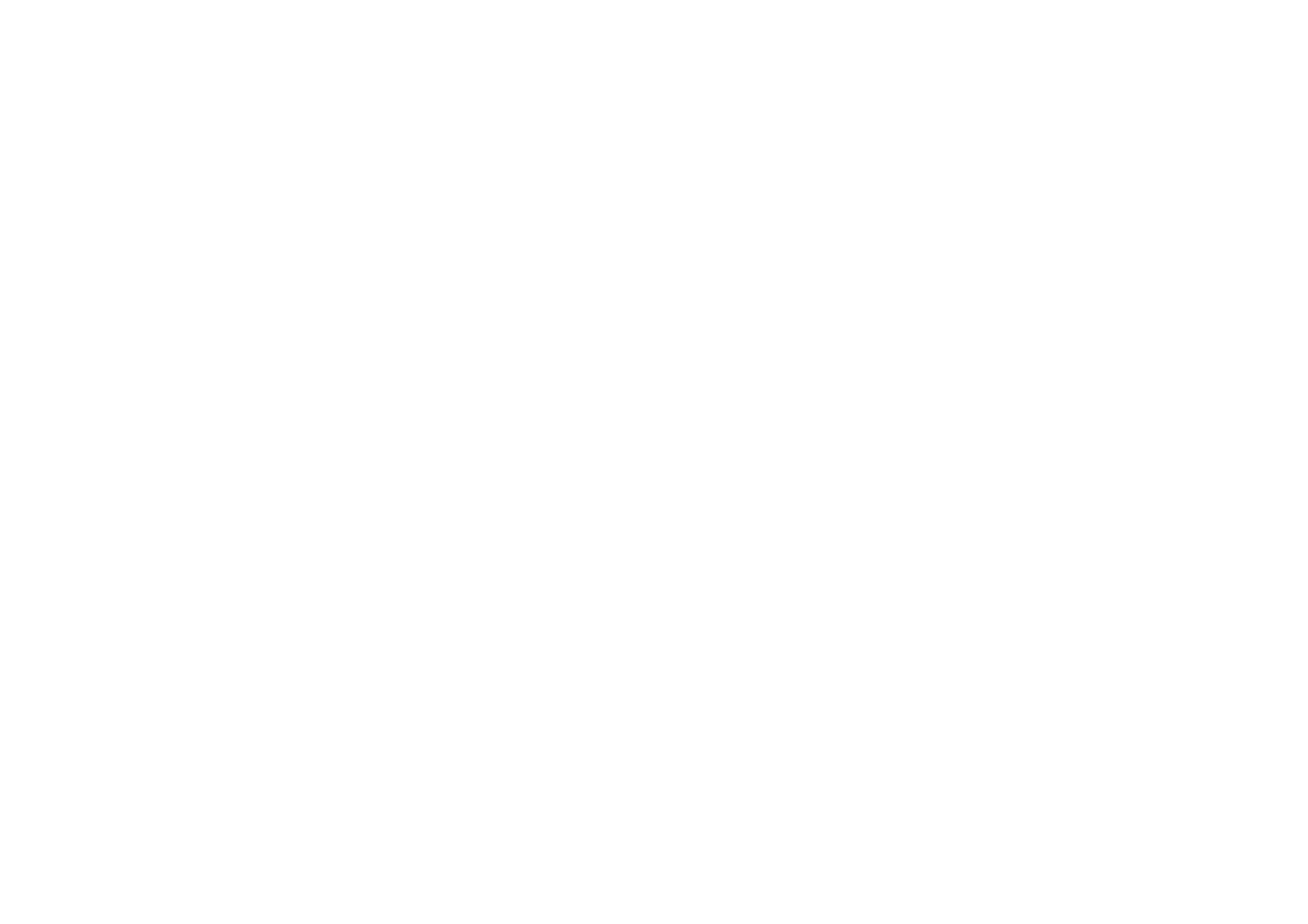
47
Copyright
© 2006 Nokia. All rights reserved.
Online ()
— viser antallet af kontaktpersoner, der er online.
Offline ()
— viser antallet af kontaktpersoner, der er offline.
For at starte en samtale, skal du udvide mappen
Online ()
eller mappen
Offline ()
og rulle ned til den kontakt, du
ønsker at chatte med, og derefter vælge
Chat
. For at besvare en invitation eller en besked, skal du udvide
mappen
Samtaler
og rulle ned til den kontakt, du ønsker at chatte med, og derefter vælge
Åbn
. Se
Tilføj
chatkontakter.
s.
48
, hvis du vil tilføje kontaktpersoner.
Grupper
>
Offentlige grupper
(ikke synlig, hvis grupper ikke understøttes af netværket) - listen med bogmærker
til offentlige grupper, som stilles til rådighed af netværksoperatøren eller tjenesteudbyderen, vises. For at starte
en chatsession med en gruppe, skal du rulle hen til gruppen og vælge
Slut til
. Indtast det skærmnavn, du vil
bruge som kaldenavn i samtalen. Når du har sluttet dig til gruppesamtalen, kan du starte en gruppesamtale. Du
kan oprette en privat gruppe. Se
Grupper
s.
49
.
Søg
>
Brugere
eller
Grupper
for at søge efter andre chatbrugere eller offentlige grupper på netværket ud fra et
telefonnummer, et kaldenavn, en e-mail-adresse eller et navn. Hvis du vælger
Grupper
, kan du søge efter en
gruppe ud fra et medlem af gruppen eller gruppens navn, emne eller id.
Valg
>
Chat
eller
Slut til gruppe
- for at starte samtalen, når du har fundet den ønskede bruger eller gruppe.
Accept eller afvisning af en invitation
Når du har oprettet forbindelse til chattjenesten og i standbytilstand modtager en ny invitation, vises
Ny
invitation modtaget
. Du kan læse den ved at vælge
Læs
. Hvis du modtager mere end én invitation, skal du rulle
til den ønskede invitation og vælge
Åbn
. Hvis du vil deltage i en privat gruppesamtale, skal du vælge
Acceptér
og angive det skærmnavn, du vil bruge som kaldenavn. Du kan afvise eller slette invitationen ved at vælge
Valg
>
Afvis
eller
Slet
.
Læs en chatbesked
Når du har oprettet forbindelse til chattjenesten og i standbytilstand modtager en ny besked, som ikke er
knyttet til en aktiv samtale, vises
Ny onlinebesked
For at læse den, skal du vælge
Læs
.
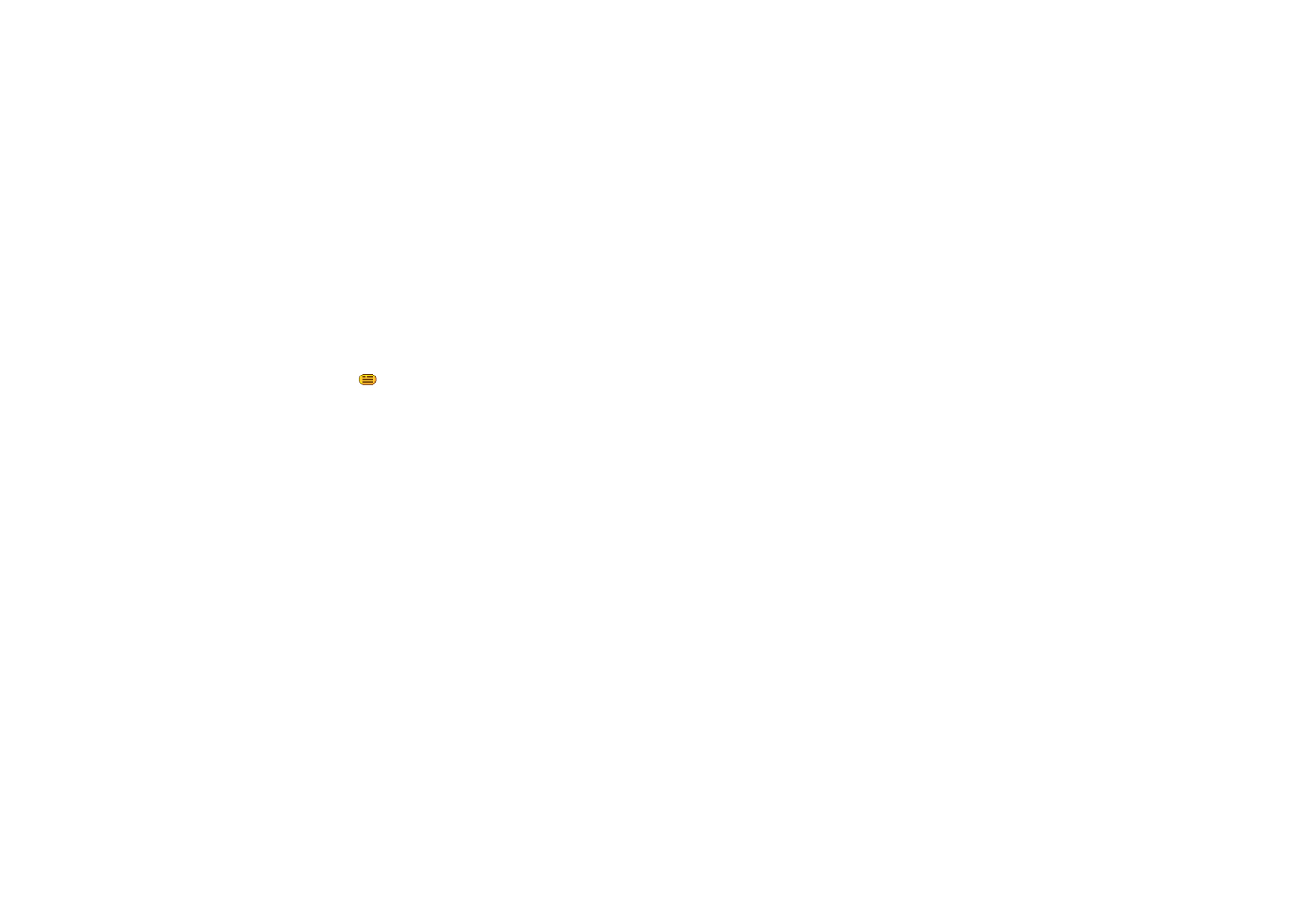
48
Copyright
© 2006 Nokia. All rights reserved.
Hvis du modtager mere end én besked, vises
nye chatbeskeder
, hvor N er antallet af nye beskeder. Vælg
Læs
, rul
til en besked, og vælg
Åbn
.
Nye beskeder, der modtages under en aktiv samtale, gemmes i
Chat
>
Samtaler
Hvis du modtager en besked fra
en person, der ikke findes i
Chatkontakter
, vises personens afsender-id. Du kan gemme en ny kontakt, som ikke
findes i telefonens hukommelse, ved at vælge
Valg
>
Gem kontakt
Deltagelse i en samtale
Hvis du vil deltage i eller starte en chatsession, skal du skrive din besked og vælge
Send
eller trykke på tasten
Ring op. Vælg
Valg
for at se de tilgængelige valgmuligheder.
Hvis du under en samtale modtager en ny besked fra en person, som ikke deltager i den aktuelle samtale, vises
, og telefonen afgiver et alarmsignal.
Skriv din besked, og vælg
Send
, eller tryk på tasten Ring op for at sende beskeden. Din besked vises, og
svarbeskeden vises under din besked.
Tilføj chatkontakter.
Når der er oprettet forbindelse til chattjenesten, skal du vælge
Valg
>
Tilføj kontakt
fra chatmenuen.
Vælg
Vha. mobilnummer
,
Indtast id manuelt
,
Søg fra server
eller
Kopiér fra server
(afhængigt af
tjenesteudbyderen). Når kontakten er tilføjet, bekræftes dette af telefonen.
Rul til en kontakt. For at starte en samtale, skal du vælge
Chat
.
Blokering af beskeder og fjernelse af blokeringen
Hvis du deltager i en samtale og ønsker at blokere meddelelser, skal du vælge
Valg
>
Bloker kontakt
. Når du
bliver bedt om en bekræftelse, skal du vælge
OK
for at blokere beskeder fra denne kontaktperson.
For at blokere beskeder fra en bestemt kontaktperson fra din liste over kontaktpersoner, skal du rulle til
kontaktpersonen under
Samtaler
,
Online ()
eller
Offline ()
og vælge
Valg
>
Bloker kontakt
>
OK
.
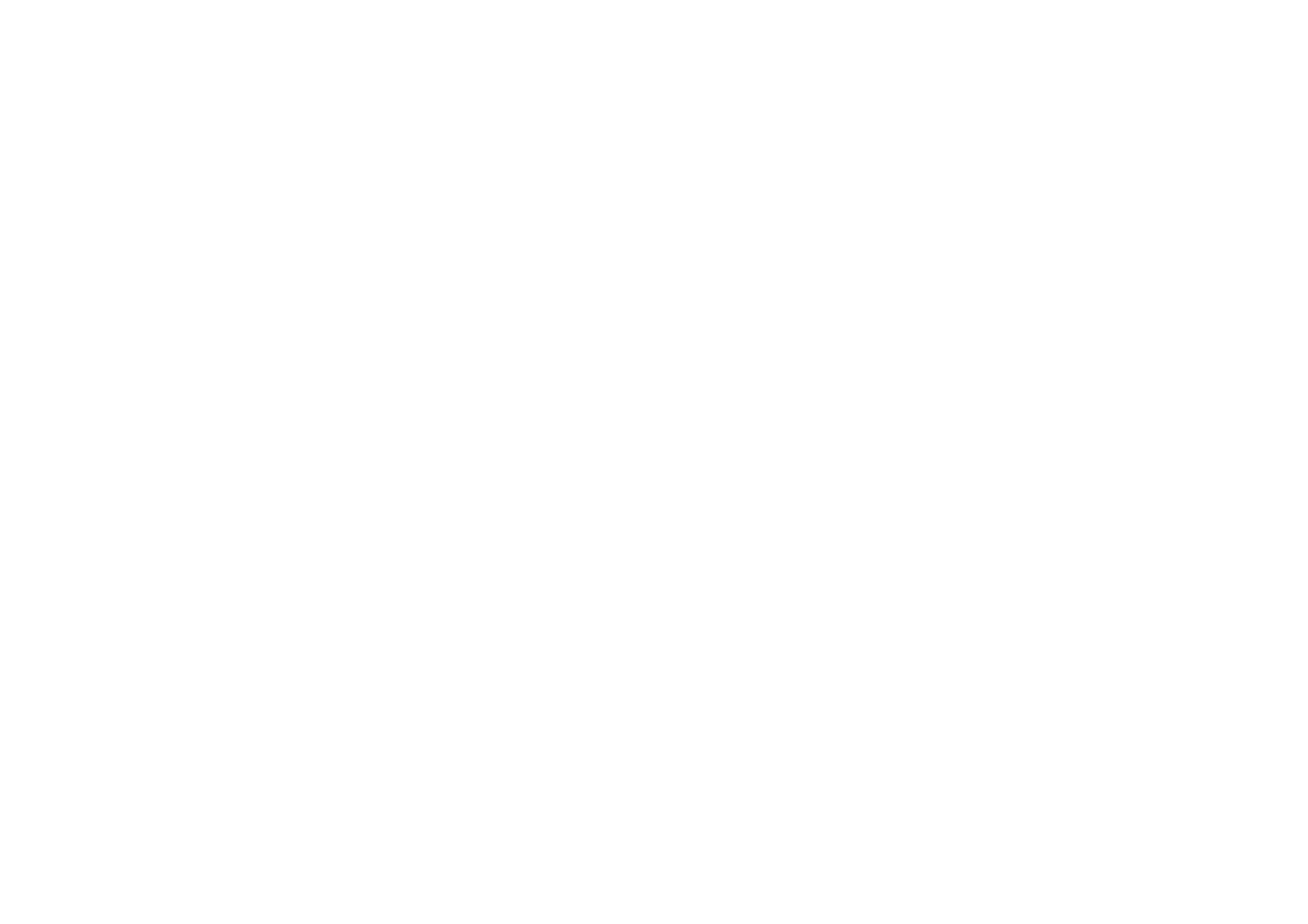
49
Copyright
© 2006 Nokia. All rights reserved.
Hvis du vil fjerne blokeringen af en kontaktperson, skal du vælge
Valg
>
Listen Blokeret
fra chathovedmenuen.
Rul til den kontaktperson, du vil fjerne blokeringen fra, og vælg
Fj. blok.
>
OK
.
Grupper
Du kan oprette dine egne private grupper til en chatbeskedsamtale eller bruge de offentlige grupper, som
tjenesteudbyderen tilbyder. De private grupper eksisterer kun under en chatsamtale, og grupperne gemmes på
tjenesteudbyderens server. Hvis den server, som du er logget på, ikke understøtter gruppetjenester, vil alle
grupperelaterede menuer være nedtonet.
Offentlige grupper
Du kan oprette bogmærker til offentlige grupper, som tjenesteudbyderen muligvis stiller til rådighed. Opret
forbindelse til chattjenesten, og vælg
Grupper
>
Offentlige grupper
. Rul til en gruppe, som du vil chatte med,
og vælg
Slut til
. Hvis du ikke er med i gruppen, skal du skrive dit skærmnavn som dit kaldenavn i gruppen. Du
kan slette en gruppe fra gruppelisten ved at vælge
Valg
>
Slet gruppe
.
Du kan søge efter en gruppe ved at vælge
Grupper
>
Offentlige grupper
>
Søg efter grupper
. Du kan søge efter
en gruppe ud fra et medlem af gruppen eller gruppens navn, emne eller id.
Private grupper
Opret forbindelse til chattjenesten, og vælg
Valg
>
Opret gruppe
fra hovedmenuen. Indtast navnet på gruppen
og det kaldenavn, du vil bruge. Markér medlemmerne af den private gruppe på kontaktlisten, og skriv en
invitation.